windows10无线投屏电视机 win10如何无线投屏到电视
更新时间:2024-10-23 15:40:52作者:yang
在现代科技发展日新月异的今天,电视已经不再是传统的观看节目和电影的工具,更多的人开始使用电视进行无线投屏,特别是在Windows10系统中,无线投屏的功能更是得到了很好的支持和应用。win10如何无线投屏到电视呢?这成为了很多用户关注的焦点。通过简单的设置和操作,就可以让您的Windows10电脑轻松实现无线投屏功能,让您享受更加便捷的观影体验。接下来我们就来详细了解一下win10如何无线投屏到电视的方法。
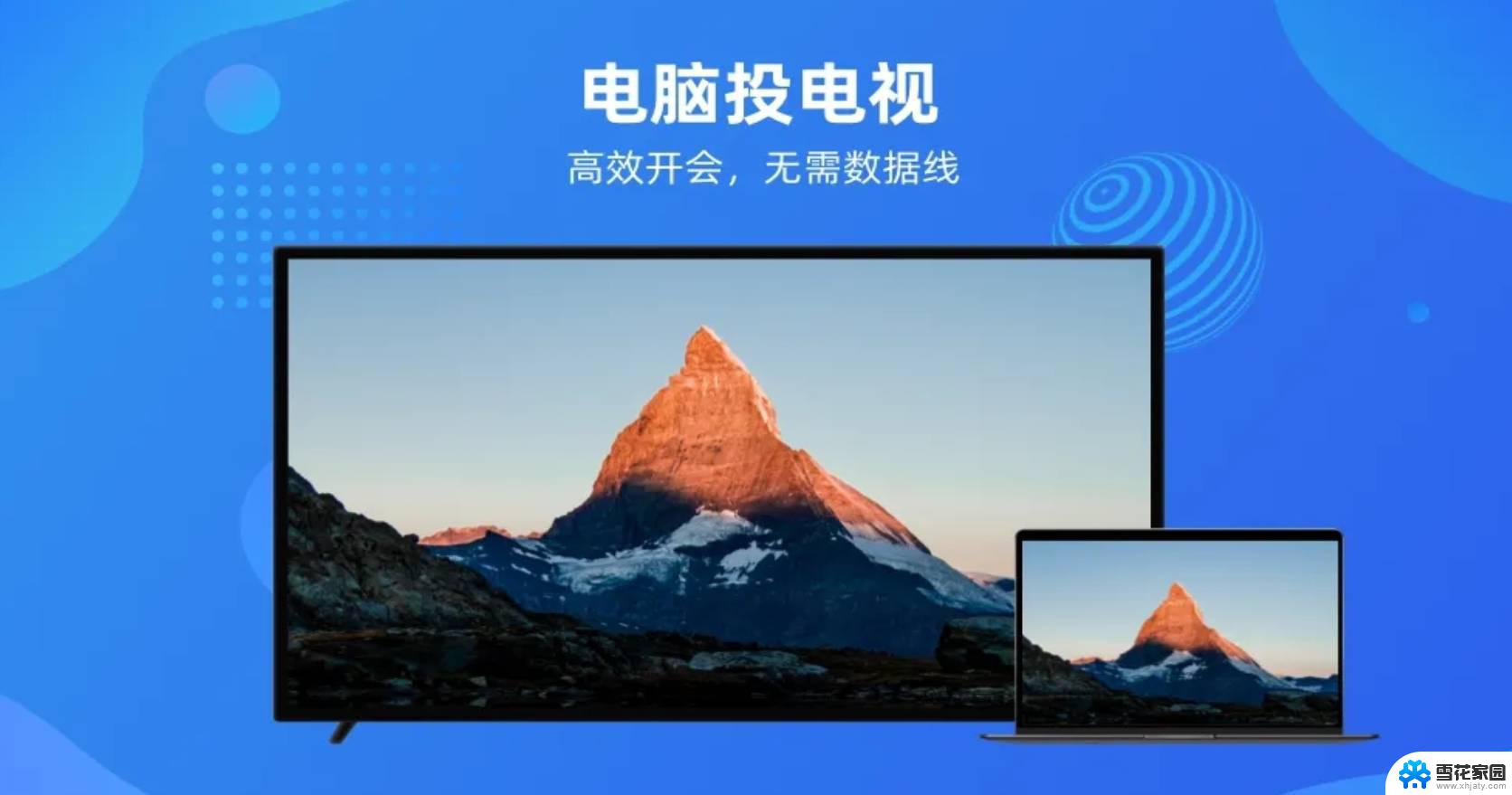
win10无线投屏到电视
方法一:
1.将win10电脑以及电视连接到同一网络环境中;
2.在电视上面打开乐播投屏,记录下设备名称;
3.在win10电脑里上打开一个乐播投屏,选择选项电脑投电视;
4.搜索上面的电视设备,完成配对连接后就可以投屏。
方法二:
1.打开电视的设置界面,开启miracast功能;
2.在win10电脑上点击右下角的通知,选择连接;
3.通过miracast的搜索功能找到电视设备,然后完成连接即可。
方法三:
在win10电脑和电视上接入同屏器,通过同屏器完成配对连接即可。
如果可以有线的话还是有线比较好,信号稳定
以上就是windows10无线投屏电视机的全部内容,有出现这种现象的小伙伴不妨根据小编的方法来解决吧,希望能够对大家有所帮助。
windows10无线投屏电视机 win10如何无线投屏到电视相关教程
-
 win10如何把电脑投屏到电视 WIN10电脑端如何无线投屏到电视
win10如何把电脑投屏到电视 WIN10电脑端如何无线投屏到电视2024-07-29
-
 电脑看电视可以投屏到电视吗 WIN10电脑端如何连接电视进行无线投屏
电脑看电视可以投屏到电视吗 WIN10电脑端如何连接电视进行无线投屏2024-08-28
-
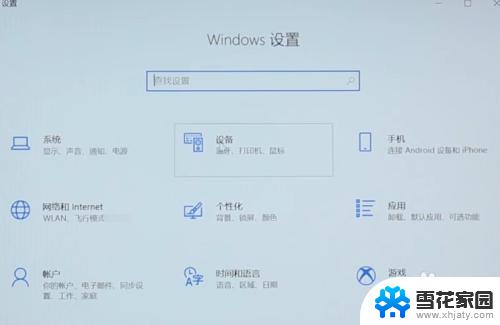 笔记本蓝牙连接电视后如何投屏 win10笔记本无线投屏到电视怎么设置
笔记本蓝牙连接电视后如何投屏 win10笔记本无线投屏到电视怎么设置2023-09-13
-
 苹果手机无线投屏到win10 苹果手机投屏到win10电脑教程
苹果手机无线投屏到win10 苹果手机投屏到win10电脑教程2024-03-24
- win10如何投屏到网络电视 win10电脑投屏电视步骤
- win10电脑hdmi投屏到电视 Windows 10如何将电脑连接到电视
- 苹果手机可以投屏到电脑吗 苹果手机如何无线投屏到win10电脑
- windows10怎么把屏幕投影到显示器上 笔记本怎么投屏到电视
- 笔记本win10投屏电视 Windows 10 如何将电脑连接到电视
- 苹果手机视频怎么投屏到电脑上 如何在win10电脑上投屏苹果手机屏幕
- 电脑窗口颜色怎么恢复默认 Win10系统默认颜色设置恢复教程
- win10系统能用f12一键还原吗 戴尔按f12恢复系统操作步骤
- 怎么打开电脑文件管理器 Win10资源管理器打开方式
- win10ghost后无法启动 Ghost Win10系统无法引导黑屏怎么解决
- 联想win10还原系统怎么操作系统 联想一键恢复功能使用方法
- win10打印机usb printer 驱动程序无法使用 电脑连接打印机USB无法识别怎么办
win10系统教程推荐
- 1 电脑窗口颜色怎么恢复默认 Win10系统默认颜色设置恢复教程
- 2 win10ghost后无法启动 Ghost Win10系统无法引导黑屏怎么解决
- 3 win10打印机usb printer 驱动程序无法使用 电脑连接打印机USB无法识别怎么办
- 4 w10自带的杀毒软件如何关闭 Windows10系统如何关闭自带杀毒软件
- 5 怎样查看wifi的ip地址 Win10连接wifi后如何查看IP地址
- 6 win10系统经常出现蓝屏 win10蓝屏死机怎么办
- 7 windows 网络修复 win10网络问题排查与修复指南
- 8 电脑怎么弹出桌面 Win10快速显示桌面的快捷键是什么
- 9 win10 删除更新文件 win10更新文件删除方法
- 10 怎么修改电脑图标大小设置 Win10桌面图标大小改变方式